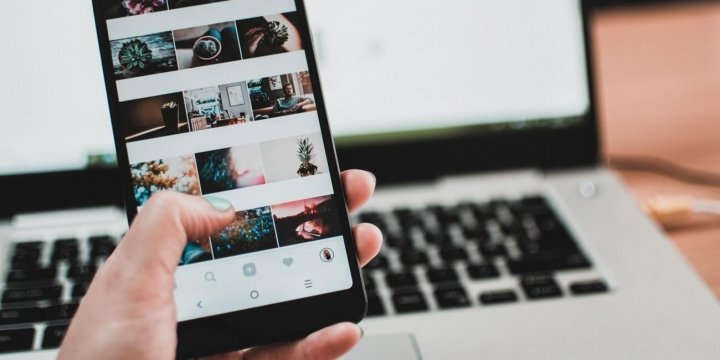Bagaimana cara menghapus akun Microsoft dari Windows 11 komputer

Mulai Juli 2021, Anda tidak dapat menginstal Windows 11 tanpa akun Microsoft karena peningkatan hanya tersedia sebagai bagian dari Windows Program internal. Namun, setelah Anda menginstal Windows 11, Anda dapat menghapus, menghapus, atau memutuskan tautan akun Microsoft Anda dari PC Anda dan menggunakan akun lokal sebagai gantinya. Tentu, Anda tidak akan dapat memperbarui ke versi terbaru Windows 11 dibangun dan tidak akan dapat mengakses semua fitur baru yang keren seperti Widget, dukungan aplikasi Android, dll. Namun, Anda masih dapat menggunakan OS desktop terbaru. Jadi pelajari bagaimana Anda dapat menghapus akun Microsoft Anda dari Windows 11.
Hapus Akun Microsoft dari Windows 11 (tahun 2021)
Kami akan menunjukkan cara menghapus Akun Microsoft Anda dari Windows 11 PC dalam artikel ini. Anda dapat melakukannya dengan beberapa cara, termasuk melalui Pengaturan, melalui Panel Kontrol, dan dari menu Akun Pengguna. Kami juga akan menunjukkan cara membuat akun lokal karena tanpa itu, Windows tidak akan membiarkan Anda menghapus Akun Microsoft dari komputer Anda. Jadi tanpa iklan lebih lanjut, mari kita mulai.
Hal-hal yang perlu diingat sebelum menghapus akun Microsoft Anda
Hapus Akun Microsoft dari Windows 11 adalah tugas yang relatif mudah, seperti yang akan Anda lihat nanti di artikel ini. Namun, ada beberapa hal yang perlu Anda ketahui sebelum Anda memulai jalan itu. Di sini mereka:
- Pertama, jika Anda ingin memutuskan tautan akun Microsoft Anda dari PC, ubah jenis akun Anda alih-alih menghapus akun Microsoft Anda Dari komputer Anda. Proses ini akan menyimpan semua file, folder, aplikasi, dan pengaturan Anda. Anda pada dasarnya akan menggunakan akun yang sama dengan data yang sama tetapi dengan nama yang diubah. Selain itu, Anda tidak akan dapat mengakses beberapa layanan dan fitur Microsoft terkait.
- Kedua, jika Anda telah memutuskan, Anda memerlukan akun lokal dengan hak istimewa Administrator untuk dapat menghapus akun Microsoft Anda dari Windows 11.
- Ketiga, menghapus akun Microsoft Anda akan menghapus semua data di akun tersebut. Sebaiknya buat cadangan jika Anda memiliki file penting dan tidak ingin kehilangannya.
- Keempat, laporan menunjukkan bahwa Windows 11 Rumah mungkin memerlukan akun Microsoft untuk penginstalan dan penyiapan, bahkan versi stabil. Jika kita mengikuti laporan ini, hanya versi “Pro” yang memungkinkan Anda menginstal OS menggunakan akun lokal.
- Terakhir, menghapus akun Microsoft Anda dari komputer tidak akan menghapus akun online yang sebenarnya. Itu masih dapat diakses melalui browser web menggunakan kredensial Anda.
Meskipun akun Microsoft saat ini diperlukan untuk instalasi Windows 11, itu kemungkinan akan berubah ketika sistem operasi dirilis ke semua perangkat yang kompatibel. Itu berarti Anda secara teknis tidak memerlukan akun Microsoft untuk menggunakannya Windows 11 (setidaknya versi Pro).
Switch Dari akun Microsoft ke akun lokal
Untuk menggunakan akun lokal di Windows 11 PC, Anda tidak perlu menghapus akun Microsoft Anda. Sebagai gantinya, Anda cukup beralih ke akun lokal, di mana tidak ada Windows layanan dapat secara otomatis membuat Anda masuk. Dalam hal ini, Anda harus masuk secara manual ke setiap layanan untuk menggunakannya di komputer Anda. Jadi mari kita lihat bagaimana Anda dapat beralih dari akun Microsoft ke akun lokal di Windows 11.
- Pertama, buka aplikasi Pengaturan menggunakan Windows 11 pintasan keyboard Windows tombol + I. Dari Pengaturan, klik “Akun“Di panel kiri dan pilih”Informasi Anda“Di panel kanan.

- Pada halaman berikutnya, di bawah Pengaturan Akun, klik “Masuk dengan akun lokal sebagai gantinya“.

- Anda sekarang harus mengonfirmasi identitas Anda sebelum dapat beralih. Jadi pada halaman berikutnya, konfirmasikan ID akun Microsoft Anda dan pilih “Lanjut“.
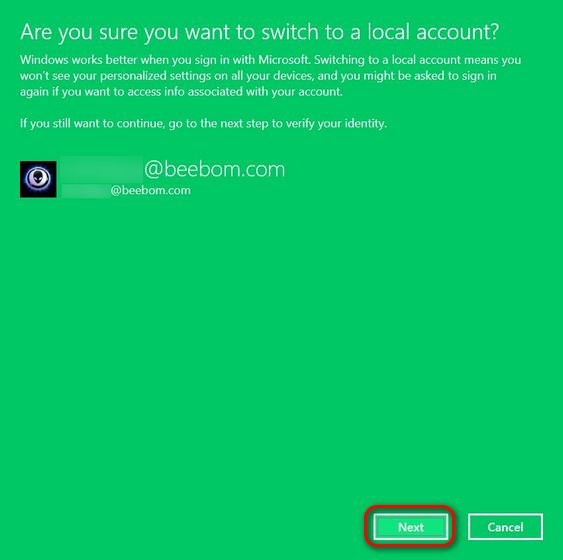
- Sekarang masukkan kata sandi Anda untuk akun itu dan tekan OK.

- Pada halaman berikutnya, masukkan nama pengguna Anda (wajib) dan kata sandi (opsional). Terakhir, klik tombol “Lanjut“Di dasar.

Note: Anda dapat mengosongkan bidang kata sandi karena tidak diperlukan. Jika Anda tidak menginginkan kata sandi masuk untuk akun lokal Anda, cukup pilih nama pengguna Anda dan lanjutkan.
Buat akun lokal di akun Anda Windows 11 komputer
Jika beralih dari akun Microsoft ke akun lokal tidak berhasil, Anda harus memulai proses penghapusan akun Microsoft dari komputer. Langkah pertama melibatkan pembuatan akun lokal dengan hak istimewa Administrator. Untuk membuat akun lokal di Windows 11 komputer, ikuti langkah-langkah di bawah ini:
- Pergi “Pengaturan -> Akun” bagian. Sekarang klik “Keluarga dan pengguna lain“Di panel kanan.
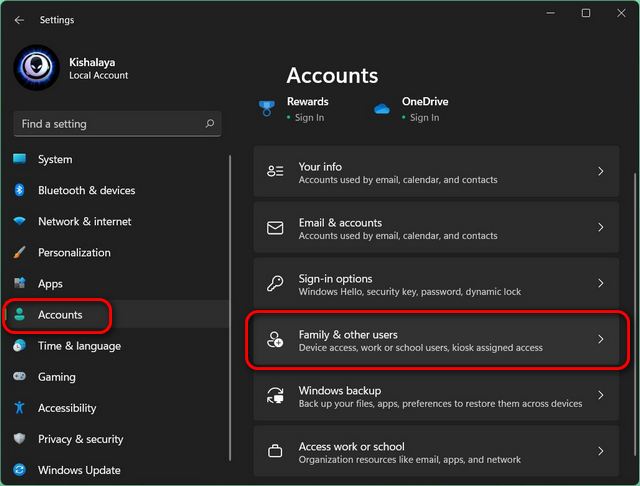
- Lanjut, matikan koneksi internetmu. Sekarang temukan opsi “Tambahkan pengguna lain” dan klik “Lebih banyak akun“Selain itu.

Note: Sebaiknya lakukan langkah di atas tanpa koneksi internet. Dengan begitu Anda akan mendapatkan opsi untuk membuat akun lokal secara langsung. Namun, jika Anda terhubung ke Internet, pilih “Saya tidak memiliki kredensial orang ini -> Tambahkan pengguna tanpa akun Microsoft” pada dua layar berikutnya. Kemudian lanjutkan ke langkah berikutnya.
- Masukkan nama pengguna yang Anda pilih di bawah “Siapa yang akan menggunakan PC ini?”. Pilih kata sandi (opsional), masukkan kembali dengan benar dan tekan “Lanjut“. Akun lokal baru akan segera dibuat dengan kredensial yang Anda pilih.
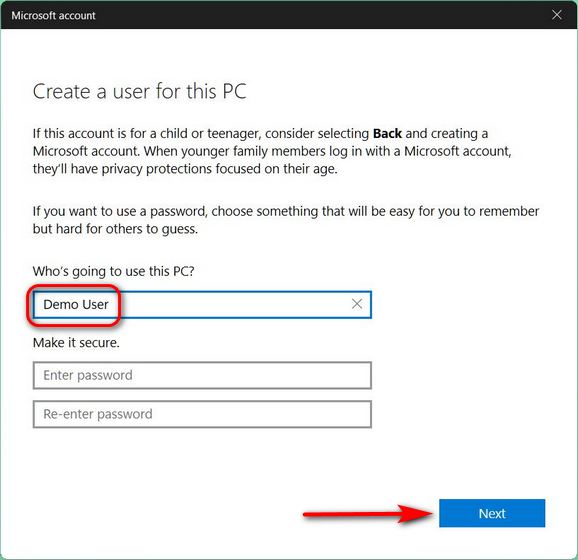
Note: Seperti yang dijelaskan sebelumnya, kata sandi untuk akun lokal bersifat opsional, tidak wajib. Anda dapat mengosongkan bagian kata sandi jika Anda tidak menginginkan kata sandi untuk akun lokal Anda.
Ubah jenis akun dari pengguna standar menjadi administrator
Secara default, semua akun baru adalah akun “Pengguna Standar” di Windows 11. Itu berarti Anda sekarang harus mengubah jenis akun dari akun baru Anda menjadi “Admin” secara manual. Inilah cara Anda melakukannya:
- Buka halaman “Pengaturan -> Akun -> Keluarga & pengguna lain” dan klik nama pengguna akun yang baru dibuat. Kemudian klik tombol “Ubah jenis akun“Di sebelah Preferensi Akun.

- Dari pop-up, klik menu drop-down dan pilih “Pengelola“. Terakhir, tekan tombol “OK” untuk melakukan perubahan.
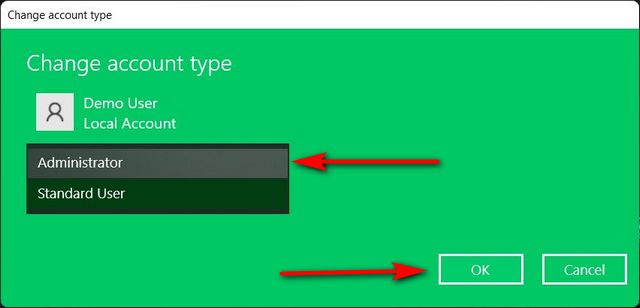
Bagaimana cara menghapus akun Microsoft dari Windows 11
Metode 1: Hapus Akun Microsoft Melalui Pengaturan
Jika beralih ke akun lokal tidak cukup dan Anda ingin menghapus akun Microsoft Anda dari Windows 11 PC yang bagus, ikuti petunjuk langkah demi langkah di bawah ini:
- Pertama, masuk dari akun Administrator, terpisah dari akun Microsoft yang Anda coba hapus. Anda dapat membuat akun administrator lain (lokal atau Microsoft) atau menemukan akun admin tersembunyi di Windows KOMPUTER.
- Selanjutnya, pergi ke “Pengaturan -> Akun -> Keluarga dan pengguna lain“.

- Di bawah Pengguna Lain, pilih akun Microsoft yang ingin Anda hapus. Sekarang klik “Untuk bergerak“Di sebelah opsi “Akun dan Data”.

- Akhirnya, konfirmasikan pilihan Anda dengan Klik “Hapus Akun dan Data” dalam pop-up konfirmasi. Ini akan menghapus akun Microsoft Anda dari sana Windows 11 komputer.
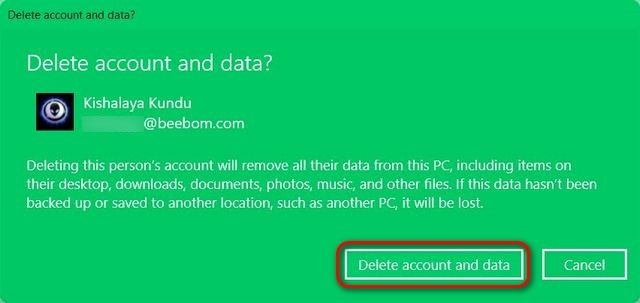
Metode 2: Hapus Akun Microsoft melalui Panel Kontrol
Cara lain untuk menghapus atau menghapus akun Microsoft Anda (atau akun pengguna apa pun dalam hal ini) adalah melalui Panel Kontrol. Berikut cara melakukannya:
- Buka Panel Kontrol Atas Windows 11 KOMPUTER. Untuk melakukan itu, cari “kontrol” (tanpa tanda kutip) di Windows bilah pencarian dan pilih “Dasbor“Dari hasil
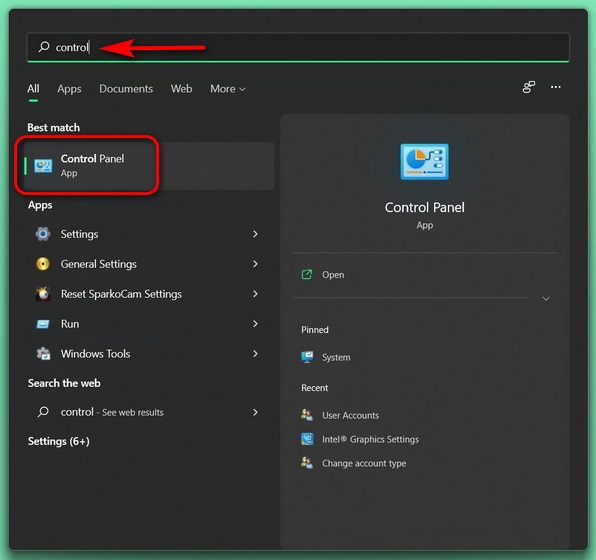
- Di Dasbor, pastikan Anda menggunakan tampilan ikon kecil atau besar. Lalu klik “Akun pengguna“.
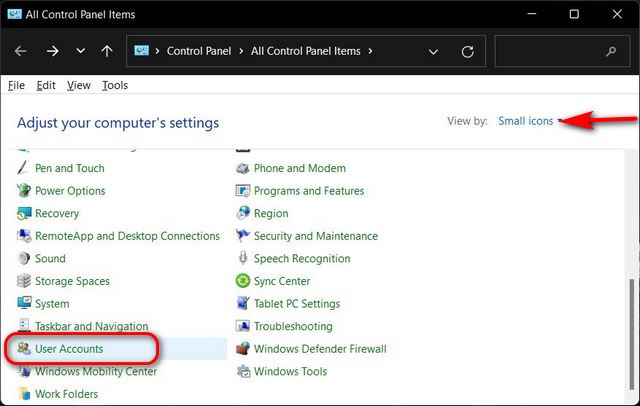
- Selanjutnya, jika Anda menggunakan tampilan “Kategori”, klik “Hapus akun pengguna”. Atau, jika Anda menggunakan tampilan “Ikon” (kecil atau besar), pilih “Kelola akun lain“. Dalam kedua kasus Anda akan berakhir di halaman yang sama.

- Pada halaman berikutnya, klik akun Microsoft target.

- Kemudian pilih tombol “Hapus akun” Pilihan.

- Sekarang Anda akan diberikan dua pilihan apa Windows harus dilakukan dengan file Anda: “Hapus file” atau “Simpan file”. Sementara opsi pertama akan menghapus semua file, opsi kedua hanya akan menyimpan beberapa file, tidak semua. Pilih opsi pilihan Anda. Apa pun yang Anda pilih, akun Microsoft Anda akan dihapus pada Windows 11 KOMPUTER.
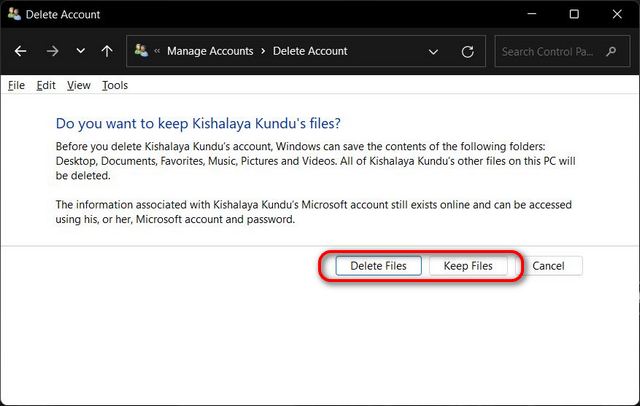
Metode 3: Hapus Akun Microsoft melalui Panel Kontrol Akun Pengguna
Cara ketiga dan terakhir untuk menghapus akun Microsoft dari Windows 11 komputer melalui Tabel Akun Pengguna. Inilah cara Anda melakukannya:
- Membuka “Lari“Dengan menggunakan pintasan keyboard Windows tombol + R. Sekarang masukkan “netplwiz” (tanpa tanda kutip) dan tekan Enter.
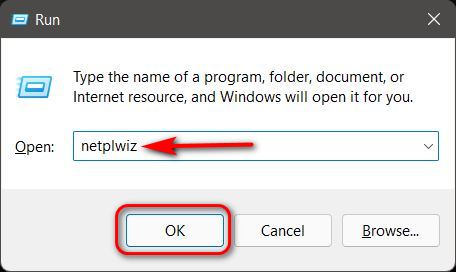
- Di jendela Akun Pengguna, pilih akun Microsoft yang ingin Anda hapus dan kemudian klik tombol “Hapus”.

- Terakhir, klik “benarDi jendela pop-up untuk mengonfirmasi pilihan Anda. Ini akan menghapus akun Microsoft yang dipilih dari Windows 11 KOMPUTER.
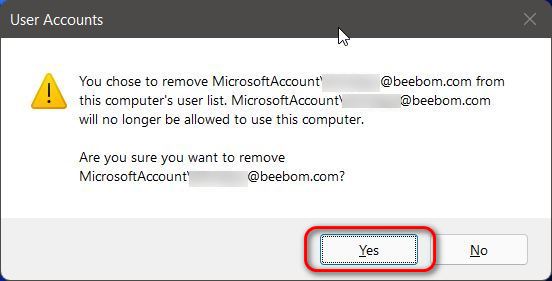
Gunakan akun lokal Anda di Windows 11 Komputer
Panduan di atas menunjukkan kepada Anda tiga cara mudah untuk menghapus akun Microsoft Anda dari Windows 11 komputer. Jadi lanjutkan, ikuti panduan kami untuk menghapus atau memutuskan tautan akun Microsoft dari PC dan gunakan akun lokal sebagai gantinya. Sementara itu, lihat beberapa yang lain yang bermanfaat Windows 11 tutorial, termasuk cara mematikan notifikasi di Windows 11, cara menghentikan pembaruan otomatis di Windows 11 dan cara mengambil tangkapan layar di Windows 11. Terakhir, jika Anda merasa sulit untuk menyesuaikan dengan sistem operasi baru, pelajari bagaimana Anda dapat melakukan rollback Windows 11 sampai Windows 10 dalam beberapa langkah sederhana.